Se leggi molti articoli online, è probabile che tu abbia riscontrato problemi con la connettività di rete e altro ancora. Inoltre, ci sono momenti in cui potresti voler leggere un articolo più tardi, e vuoi solo salvarlo per quando hai il tempo di leggerlo. Fino ad ora, le persone hanno utilizzato app come Pocket o Instapaper per salvare i collegamenti da leggere in seguito. Tuttavia, Google ha appena annunciato una nuova funzione in Chrome per Android con la quale gli utenti possono scaricare pagine Web sui propri dispositivi e leggerli in un secondo momento. Quindi, se desideri utilizzare la nuova modalità offline in Google Chrome, ecco come visualizzare le pagine web offline in Chrome su Android:
Scarica pagine Web per la visualizzazione offline
Nota : per visualizzare le opzioni di download è necessario disporre dell'ultima versione di Chrome. Al momento, Chrome per Android è attualmente in data 58.0.3029.83
Se desideri salvare le pagine Web per la visualizzazione offline, puoi semplicemente seguire i passaggi indicati di seguito:
- Avvia Chrome e trova il link per la pagina web che desideri scaricare. Tieni premuto a lungo sul link e nel menu di scelta rapida che viene visualizzato, viene visualizzata l'opzione " Link di download ". Tocca questa icona. Chrome potrebbe chiederti le autorizzazioni di archiviazione se non hai ancora scaricato i file utilizzando Chrome.
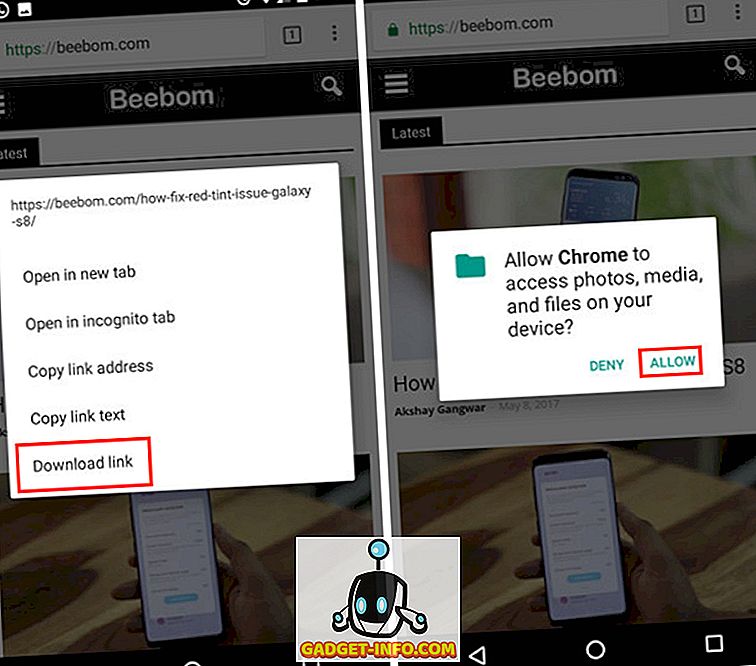
- Se visualizzi la pagina di errore " Sei offline " o la pagina dei dinosauri di Chrome mentre navighi su una pagina web, vedrai un pulsante che indica " Scarica pagina dopo ". Puoi toccare questo e Chrome accoderà la pagina web per essere scaricata la prossima volta che avrai una connessione Internet funzionante.
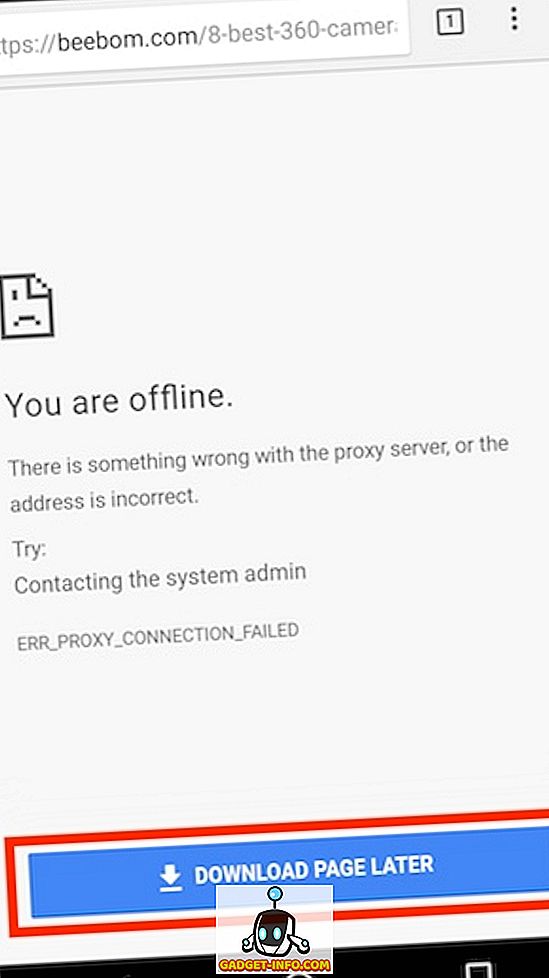
- Il download di pagine Web per la visualizzazione in seguito funziona anche per i Suggerimenti articolo visualizzati nella pagina "Nuova scheda" in Chrome. Quindi, puoi salvare tutti gli articoli che vuoi leggere in un secondo momento (o magari su un volo), quindi leggerli rimanendo offline.
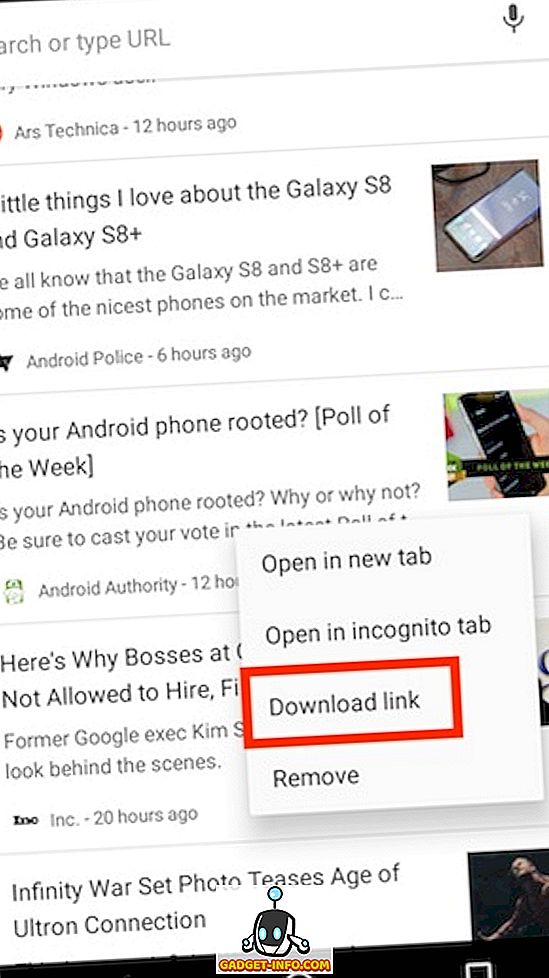
Inoltre, Chrome ti consente di accedere facilmente alle tue pagine web salvate e di visualizzare tutte le pagine che hai salvato nella pagina "Nuova scheda" di Chrome, con uno speciale badge per contrassegnarle come scaricate. Puoi semplicemente toccare queste pagine web scaricate e visualizzarle a tuo piacimento.
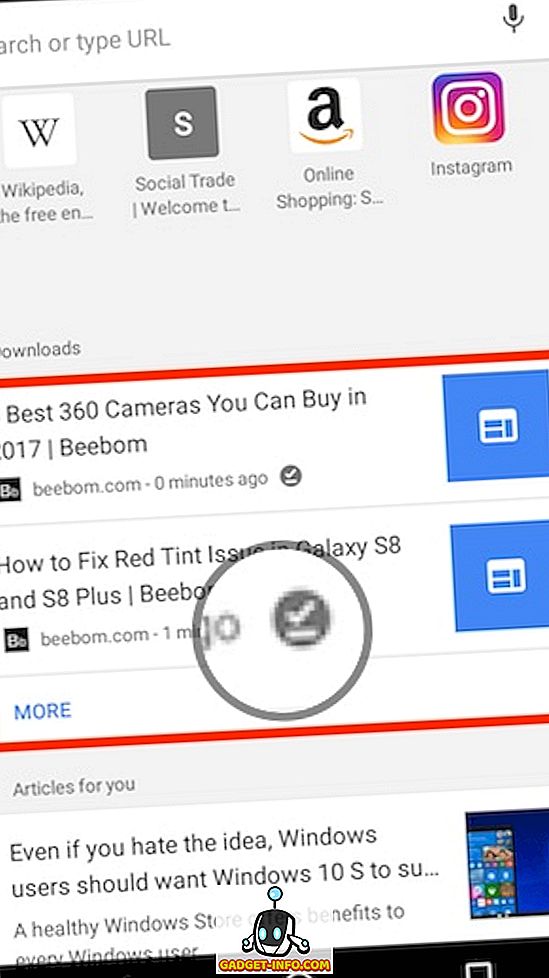
Salva facilmente le pagine Web per la visualizzazione offline in Chrome
Chrome offre un metodo molto facile da usare per il salvataggio di pagine Web per la visualizzazione offline o semplicemente per la lettura in un secondo momento. Il modo in cui Chrome gestisce questo è abbastanza diverso dal modo in cui app come Pocket salva i collegamenti. La maggior parte delle applicazioni di lettura offline salva solo il testo del sito Web per la lettura successiva, tuttavia, la funzionalità nativa di Chrome salva l'intera pagina Web e mantiene sempre un elenco di pagine Web pronto per te, anche quando sei offline. Quindi, disinstallerai app come Pocket, ora che Chrome ha la funzionalità in modo nativo e con molte più possibilità? Condividi i tuoi pensieri nella sezione commenti qui sotto.









